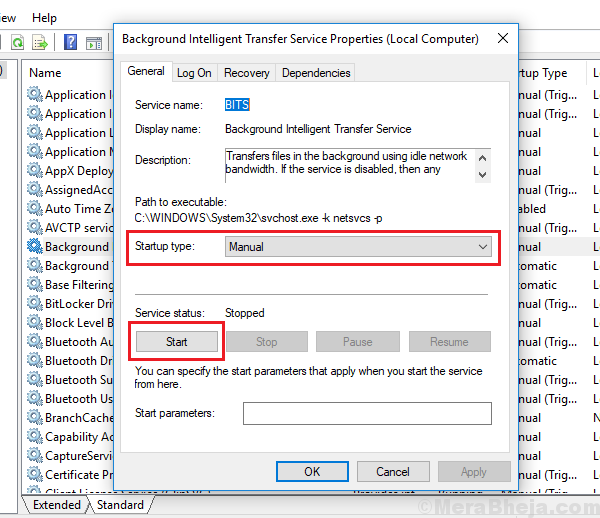El Administrador de tareas es un administrador de Windows integrado que se utiliza para examinar los procesos, el rendimiento, los servicios y otros detalles de un sistema informático. Cada tarea ejecutada o procesada por el sistema o una aplicación se puede ver en detalle con la ayuda del Administrador de tareas.
Recomendado:Seguimiento del historial de uso de sitios web en PC con Windows
Para proporcionar al usuario un conocimiento significativo de las aplicaciones instaladas y en ejecución, Windows 10 ofrece la función "Aplicación historial ”en el Administrador de tareas de Windows. El historial de la aplicación contiene los factores del uso de recursos, es decir, UPC hora, Uso de la red, Red medida uso y actualizaciones de mosaicos para la cuenta de usuario actual.
Esta función es extremadamente útil cuando está utilizando un datos planifique, ya que puede decidir qué aplicación consume más o menos datos. De esta manera, puede eliminar las aplicaciones de datos que más consumen y que son menos adecuadas para su plan de datos.
Leer:Cómo eliminar todo tipo de caché en Windows 10
Eliminar el historial de uso borrará todos los datos de uso de recursos, ya que todos los factores se restablecerán y comenzarán a partir de la fecha del historial borrado.
Cómo eliminar el historial de uso de las aplicaciones de la Tienda Windows en Windows 10:
Paso 1:
Escriba "administrador de tareas" en la barra de búsqueda de Windows ubicada en la esquina inferior izquierda de su pantalla.
Alternativamente, puede presionar "Alt + Ctrl + Supr"Teclas a la vez y luego haz clic en"Administrador de tareas”.
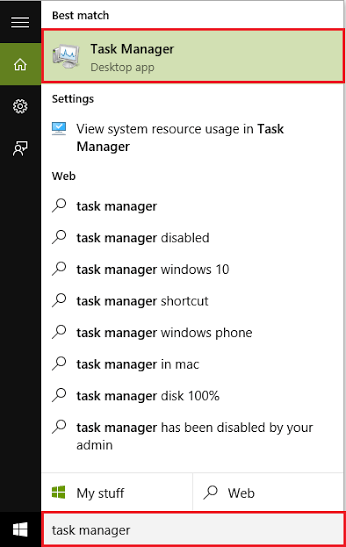
Paso 2:
En la ventana del Administrador de tareas, haga clic en "Historial de la aplicación”. Ahora, haga clic en "Eliminar historial de uso”.
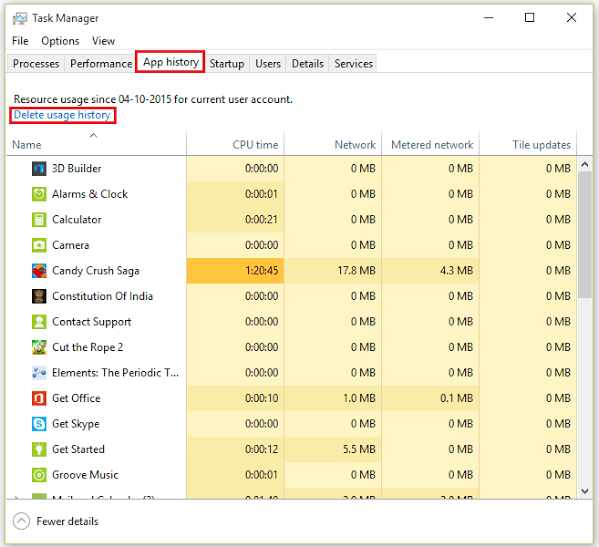
Eso es. El historial de uso de las aplicaciones de Windows se ha eliminado de su sistema.